今天我将和大家一起学习PS绘制制作女士口红的方法,教程的制作方法和具体的操作步骤介绍的很详细,制作出的效果也很漂亮,制作难度也不大,希望朋友们喜欢本教程!
我们先来看看制作出的效果图:
utobao编注:更多鼠绘教程学习和鼠绘技术讨论交流和鼠绘作业提交请进入优图宝PS鼠绘交流区:http://www.utobao.com/news/57.html
下面是具体的制作过程:
1.新建一个1024X800PX的文档,并用距形工具画出一个长方体。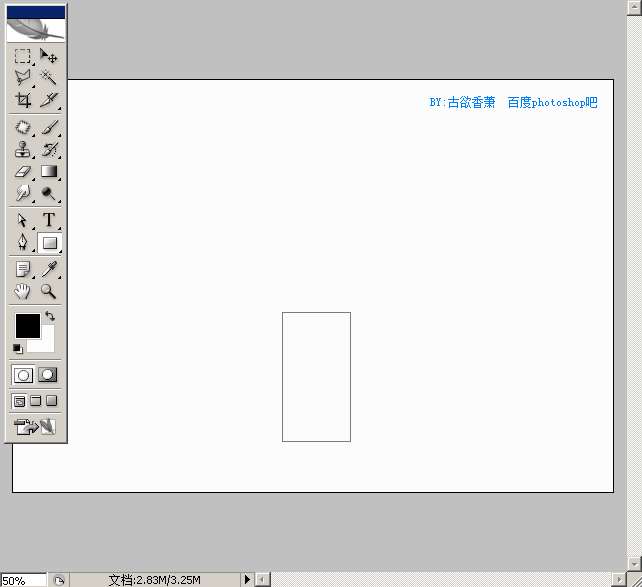
2.点渐变工具,调整出一个渐变。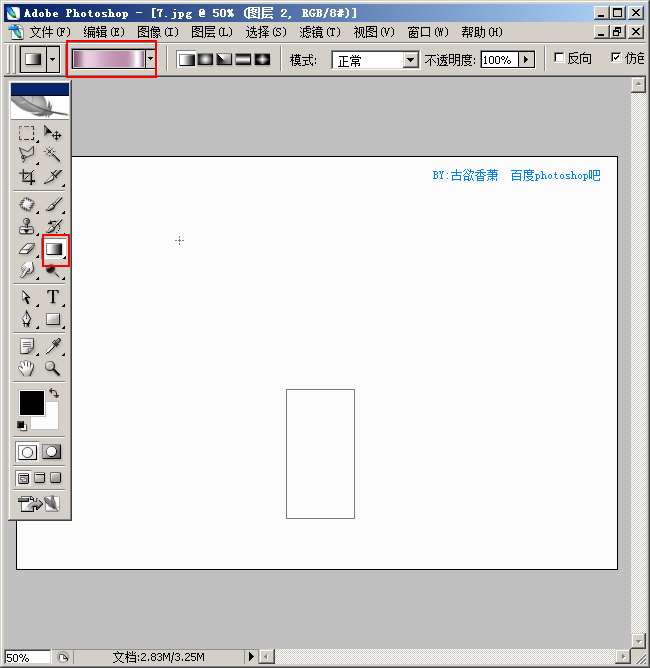
渐变色号及位置从左至右分别是:#7e5170 位置0 #e9cee1位置17 #bb8eab 位置73 #ffffff 位置88 #815272位置100
3.调好渐变之后,新建图层,把距形载入选区(CTRL+回车),横向拉出一个渐变如下图,如果拉出来效果不好可以多调整几次。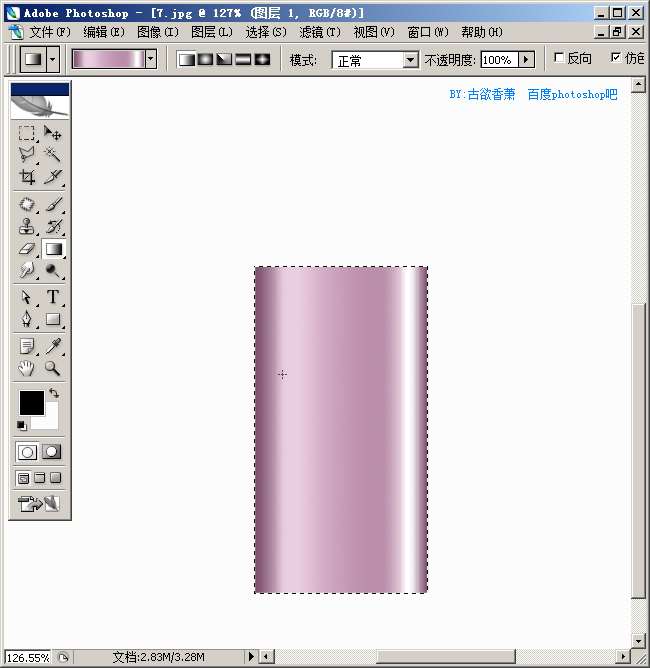
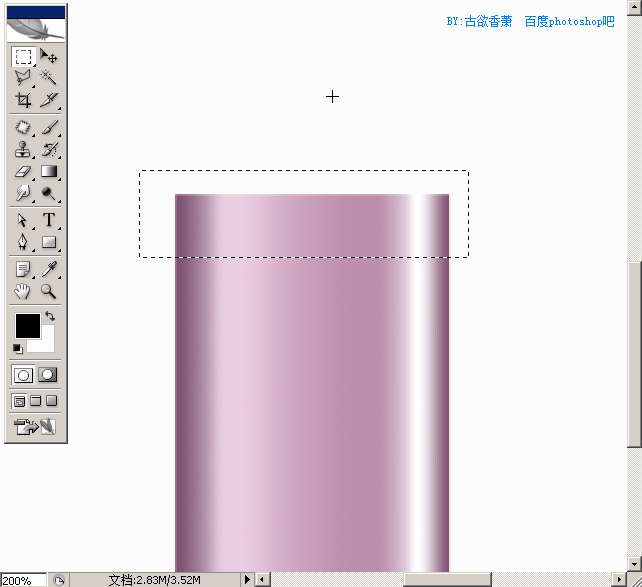
_ueditor_page_break_tag_
两端黑色,中间白色的渐变
5.渐变填充好之后,选中这个黑白渐变的中间略靠右部分,CTRL+U明度拉到-100,让它变成黑色。
6.复制黑白渐变图层,把下方那个黑白渐变拖上来一点,再CTRL+T把它缩小一点(见图)
7.在背景图层上新建一层,画出如图距形选框,并填充黑色。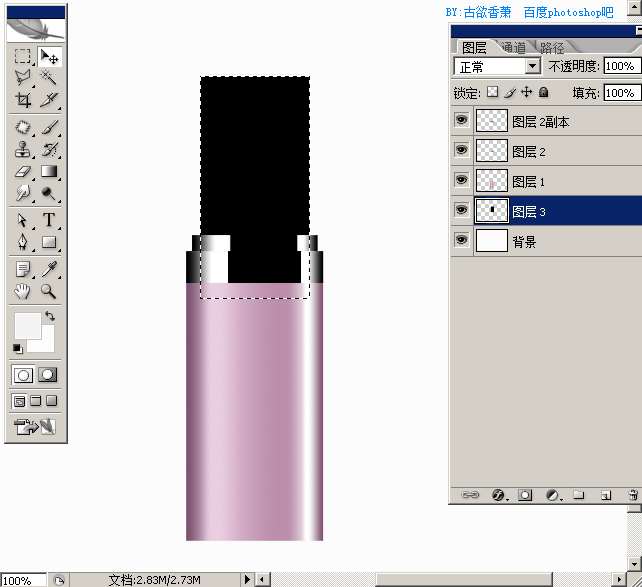
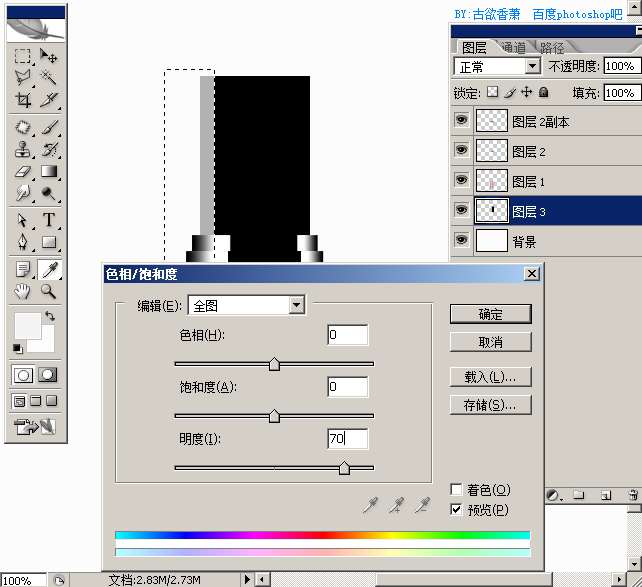
9.再左中部分选出一小条,CTRL+U把明度拉到+100,让它变成白色。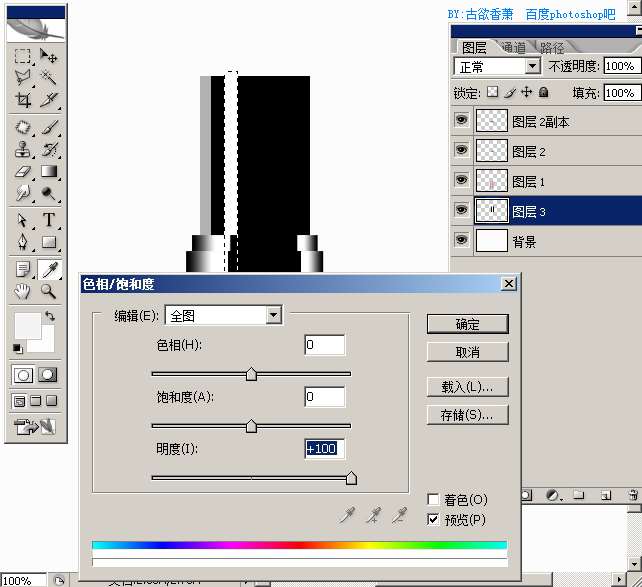 _ueditor_page_break_tag_
_ueditor_page_break_tag_
10.请看图制作,这个不好表达,做出如下图形即可。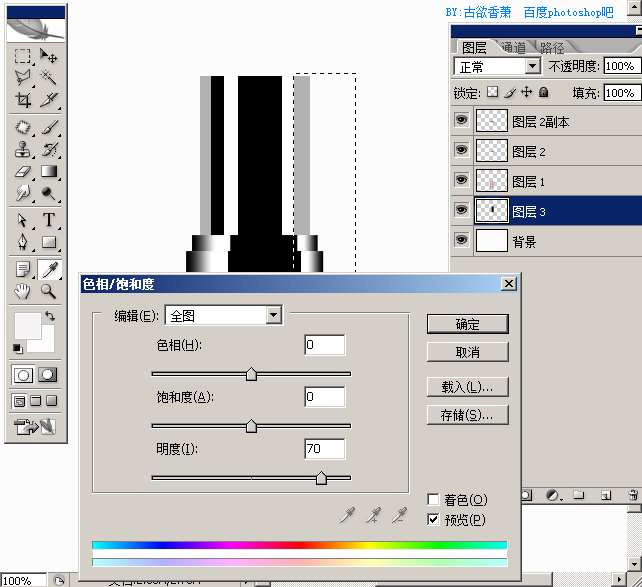
调好之后的样子如下图,这个应该没什么技术,操作都是一样的。
11.接着选出该距形顶部大约3像素CTRL+U把明度后到-100,上它变成黑色。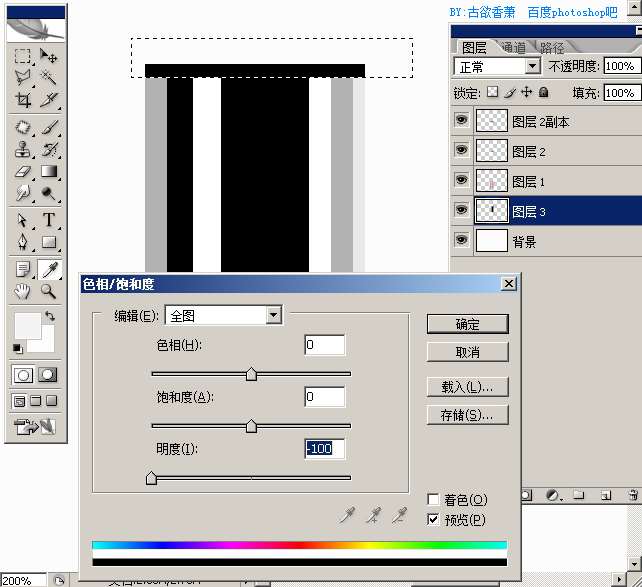

13.给口红顶端颜色调整一个渐变,颜色及位置从左至右分别是 5c0021位置0 bc4180位置18 9e2461位置32 c03e7c位置60 8c0e4e位置80 b43471位置100

14.渐变调好之后,在背景上新建图层,把路径载入选区(CTRL+回车),在选区里填充渐变(如图) _ueditor_page_break_tag_
_ueditor_page_break_tag_
15.滤镜--杂色--添加杂色,数量15。
16.在口红顶端画一个椭圆形,并顺时针旋转10度左右,位置如图。

18.执行滤镜--杂色--添加杂色,给这个小椭圆也添加上杂色效果。
19.把椭圆多余的部分删除,怎么删除这个不用讲了吧...
20.做到这一步效果如下
21.最后把底部框选2个橡素,CTRL+M 向下拉一下...口红就做好了...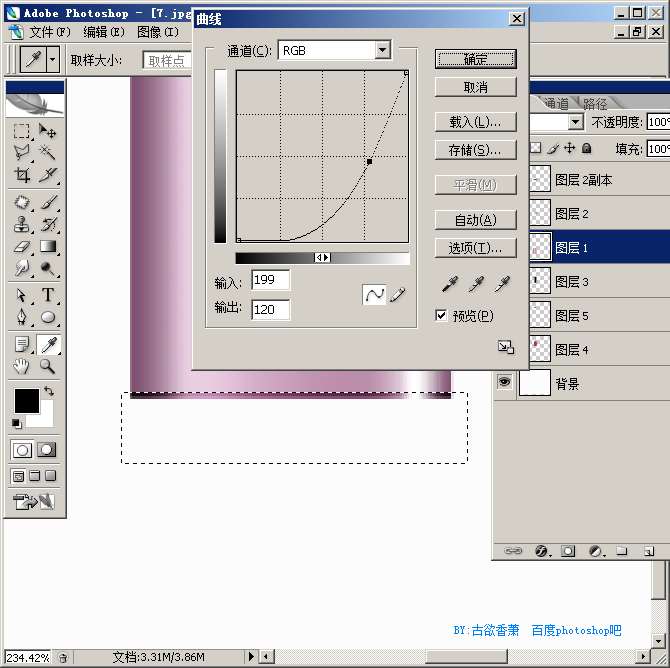
最终效果图!
utobao编注:更多鼠绘教程学习和鼠绘技术讨论交流和鼠绘作业提交请进入优图宝PS鼠绘交流区:http://www.utobao.com/news/57.html




